在Windows环境下使用MySQL:实现自动定时备份
一、编写备份脚本
rem auther:www.yumi-info.com rem date:20171222 rem ******MySQL backup start******** @echo off forfiles /p "E:\mysql\MySQL BackUp" /m backup_*.sql -d -30 /c "cmd /c del /f @path" set "Ymd=%date:~0,4%%date:~5,2%%date:~8,2%0%time:~1,1%%time:~3,2%%time:~6,2%" "E:\mysql\MySQL Server 5.6\bin\mysqldump" --opt --single-transaction=TRUE --user=root --password=123456 --host=127.0.0.1 --protocol=tcp --port=3306 --default-character-set=utf8 --single-transaction=TRUE --routines --events "yumi_website" > "E:\mysql\MySQL BackUp\backup_%Ymd%.sql" @echo on rem ******MySQL backup end********
这是一段很常见的windows批处理脚本文件,我来简单解释一下其中的关键部分:
forfiles /p "E:\mysql\MySQL BackUp" /m backup_*.sql -d -30 /c "cmd /c del /f @path"
forfiles 用来对备份目录下的过期备份进行删除。“E:\mysql\MySQL BackUp”是备份文件所在的路径,可以自行修改。“backup_*.sql”指的是该路径下所有以“backup_”开头,以“.sql”作为后缀的数据库备份文件。而后面的数字“30”表示30天过期。
set "Ymd=%date:~0,4%%date:~5,2%%date:~8,2%0%time:~1,1%%time:~3,2%%time:~6,2%"
使用set命令来定义一个名为“Ymd”的变量,这个变量的值就是后面的一大串规则,简单说就是当前的日期和时间
"E:\mysql\MySQL Server 5.6\bin\mysqldump"
这一行命令就是调用MySQL自带的备份工具了,注意这个路径必须写成你自己的“mysqldump.exe”所在的路径,一般都是在MySQL安装路径的/bin目录下。而这一行命令后面紧跟着一大串的参数,我们挑几个重要的来解释:
--user=root
连接MySQL数据库服务的账户,通常该账户必须具备数据库备份操作的权限。为了简便我们使用了root,但是在实际生产环境中并不建议使用root账户,避免账户和密码泄露,从而造成不必要的麻烦。
--password=123456
这是连接MySQL数据库服务的密码
--host=127.0.0.1
这是数据库服务所在的服务器ip地址
--port=3306
这是数据库服务所在的服务器的端口号
--events "yumi_website" > "E:\mysql\MySQL BackUp\backup_%Ymd%.sql"
events参数即实现了将数据库备份到一个指定的文件这一操作。"yumi_website"是需要做备份的数据库,而大于号“>”右边的就是我们的备份文件所保存的服务器目录和文件名了。
二、设定Windows任务
完成了上述步骤后,我们需要添加Windows计划任务。
在Windows Server2012中,我们进入服务器管理面板,点击右上角菜单栏中的“工具”,选择其中的“任务计划程序”:
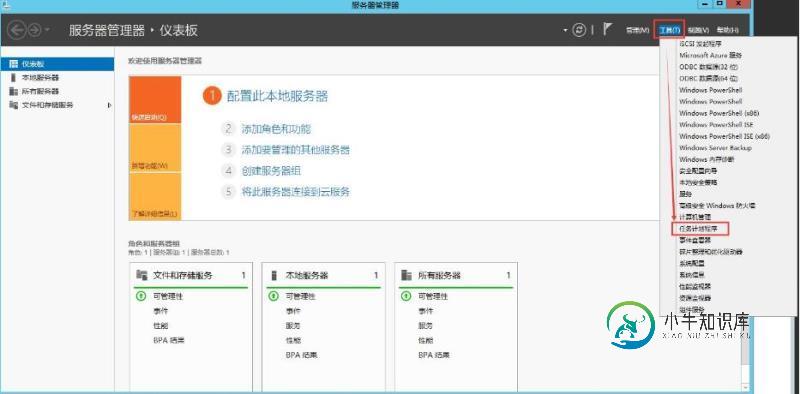
打开了任务计划程序之后,我们点击右侧的“创建基本任务”:
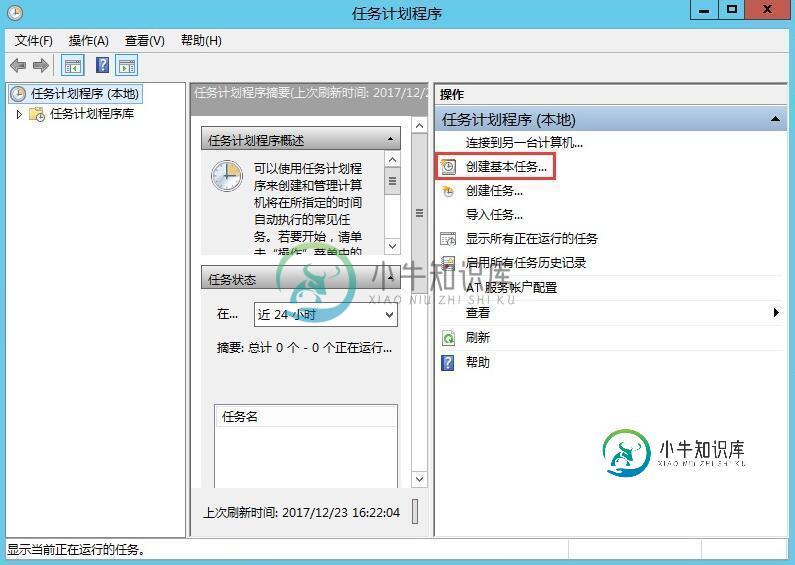
然后,我们需要填写任务的名称,以及描述信息:
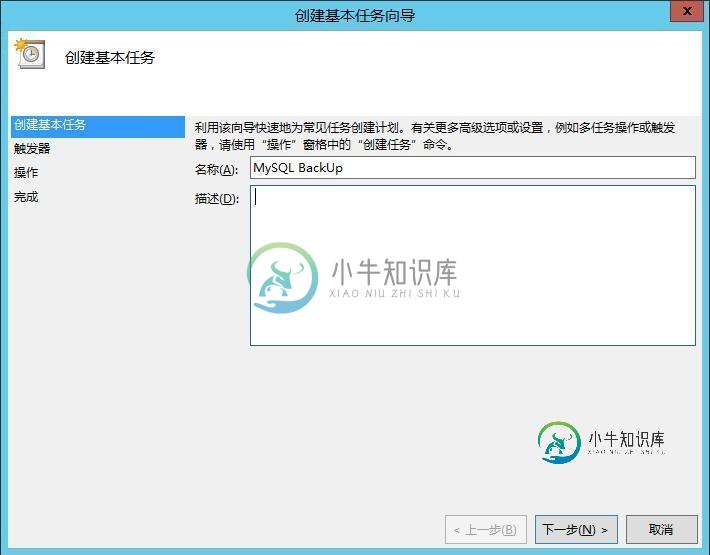
点击下一步之后,我们需要设定任务的执行频率,我选择的是“每天”:

再次点击“下一步”,设置任务执行的时间,我选择了夜深人静的1点:
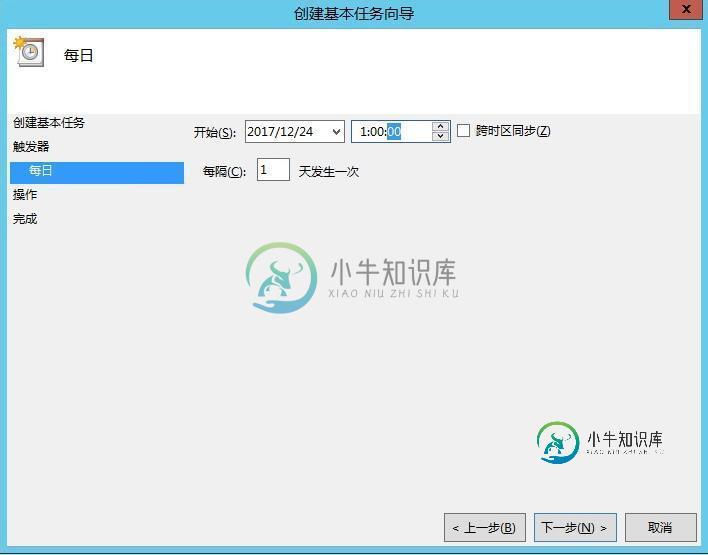
在“下一步”中,我们选择“启动程序”:
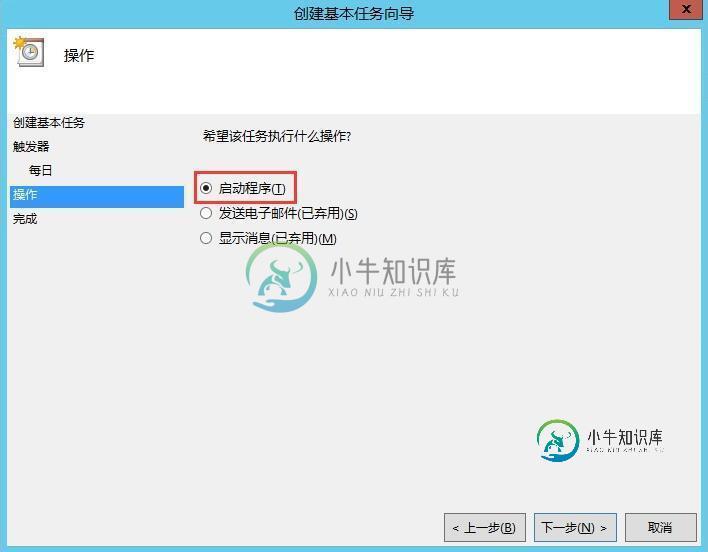
在之后的对话框中,我们需要选择刚才所编写的批处理文件:

完成这些步骤后,windows会给我们看一下整个任务的概述信息:
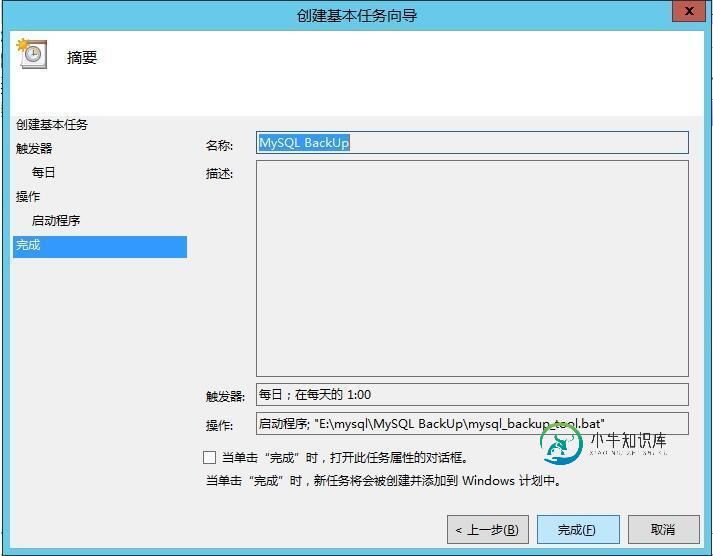
确定无误之后,点击“完成”就可以了。此时我们就会看到在Windows的任务列表里,多了一条新的任务:
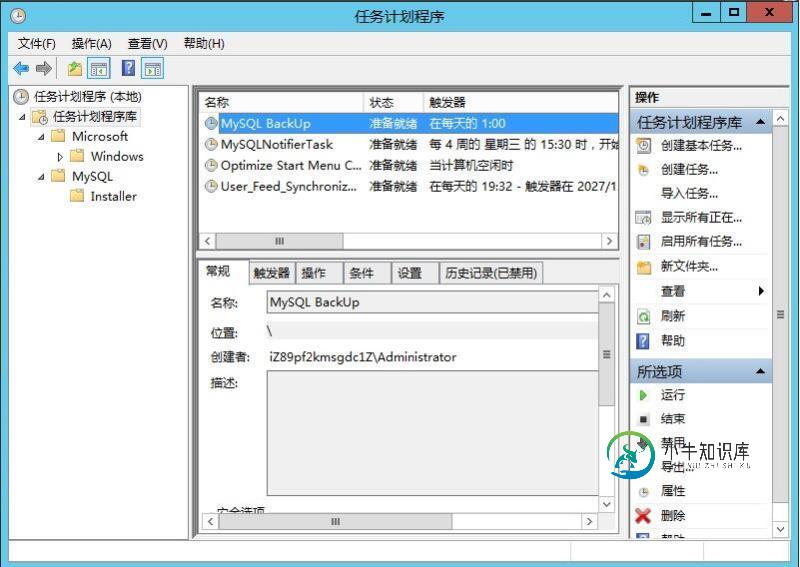
至此,在Windows环境下自动备份MySQL的设置就全部完成了。
以上这篇在Windows环境下使用MySQL:实现自动定时备份就是小编分享给大家的全部内容了,希望能给大家一个参考,也希望大家多多支持小牛知识库。
-
本文向大家介绍Windows 环境下使用 Qt 连接 MySQL,包括了Windows 环境下使用 Qt 连接 MySQL的使用技巧和注意事项,需要的朋友参考一下 如果应用只需要连接远程数据库,那么本地不需要安装 MySQL,只需要找到 MySQL 提供的 libmysql.dll 和libmysqld.dll 两个动态连接库,把他们加入到 Qt安装目录\5.9\mingw53_32\bin\;默
-
本文向大家介绍php在windows环境下获得cpu内存实时使用率(推荐),包括了php在windows环境下获得cpu内存实时使用率(推荐)的使用技巧和注意事项,需要的朋友参考一下 后台实时监控服务器的CUP与内存占用率的场景很常见,虽然没做过,但是着手写代码之前我真没想到会花2个多小时才最终实现。 网上虽然搜 PHP CUP 内存 使用率 这一类关键字出来的文章一大把,但大都是在Linux环境
-
本文向大家介绍Windows环境下python环境安装使用图文教程,包括了Windows环境下python环境安装使用图文教程的使用技巧和注意事项,需要的朋友参考一下 Windows环境下python的安装与使用 一、python如何运行程序 首先说一下python解释器,它是一种让其他程序运行起来的程序。当你编写了一段python程序,python解释器将读取程序,并按照其中的命令执行,得出结果
-
本文向大家介绍使用mysqldump实现mysql备份,包括了使用mysqldump实现mysql备份的使用技巧和注意事项,需要的朋友参考一下 注意:备份文件和二进制日志文件不能与mysql放在同一磁盘下 节点1 1、节点1上修改mysql配置文件,开起二进制日志保存 这里我将二进制日志放在/data/mysql/目录下,/data/是我创建的另外一个lvm磁盘,本来想直接放在/data/下,发现
-
本文向大家介绍使用xtrabackup实现mysql备份,包括了使用xtrabackup实现mysql备份的使用技巧和注意事项,需要的朋友参考一下 下载地址:https://www.percona.com/downloads/XtraBackup/ 安装xtrabackup 完全备份 节点一 修改配置文件,设置为每张表单独一个表空间,此项必须在安装数据库的时候就设置 创建备份目录 备份 复制给节点
-
本文向大家介绍mycat在windows环境下的安装和启动,包括了mycat在windows环境下的安装和启动的使用技巧和注意事项,需要的朋友参考一下 1、下载 从如下地址下载mycat的安装包: http://www.mycat.io/ 2、解压 解压下载的安装包 3、安装 安装mycat前需要先安装jdk和mysql。mycat1.6版本建议使用的jdk是1.7以上版本,mysql建议使用5

